SD-WAN篇(7.0) ❀ 02. 怎样将两条ADSL宽带配置成SD-WAN上网?
Posted meigang2012
tags:
篇首语:本文由小常识网(cha138.com)小编为大家整理,主要介绍了SD-WAN篇(7.0) ❀ 02. 怎样将两条ADSL宽带配置成SD-WAN上网?相关的知识,希望对你有一定的参考价值。
ADSL拨号宽带由于价廉物美使得应用非常广泛,很多企业会安装二条或更多的ADSL拨号宽带以应对上网需求。Fortinet防火墙自带免费的SD-WAN功能,可以高效的利用多条宽带上网。为了学习SD-WAN的配置方法,我们用真实的网络环境来一步一步进行操作。
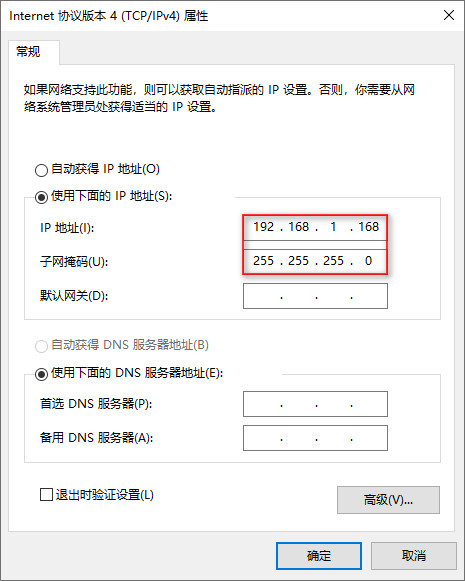
 现有的环境是:一条电信500M的ADSL拨号宽带,一条移动300M的ADSL拨号宽带,一台FortiWiFi 60E防火墙。防火墙的固件已经升级到了Fortios 7.0.1,两条ADSL拨号宽带分别从光猫接入到Wan1、Wan2口,电脑网线连接1号口。首先将电脑网卡的IP地址设置为192.168.1.168。
现有的环境是:一条电信500M的ADSL拨号宽带,一条移动300M的ADSL拨号宽带,一台FortiWiFi 60E防火墙。防火墙的固件已经升级到了Fortios 7.0.1,两条ADSL拨号宽带分别从光猫接入到Wan1、Wan2口,电脑网线连接1号口。首先将电脑网卡的IP地址设置为192.168.1.168。
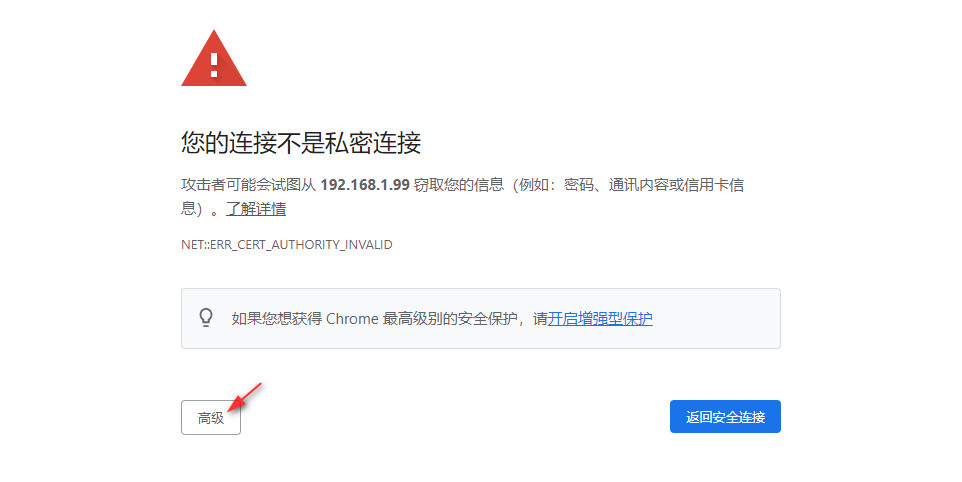
① 打开浏览器(建议用火狐或谷歌),输入地址 https://192.168.1.99,第一次登录时会出现提示信息,显示不是安全访问,点击【高级】。
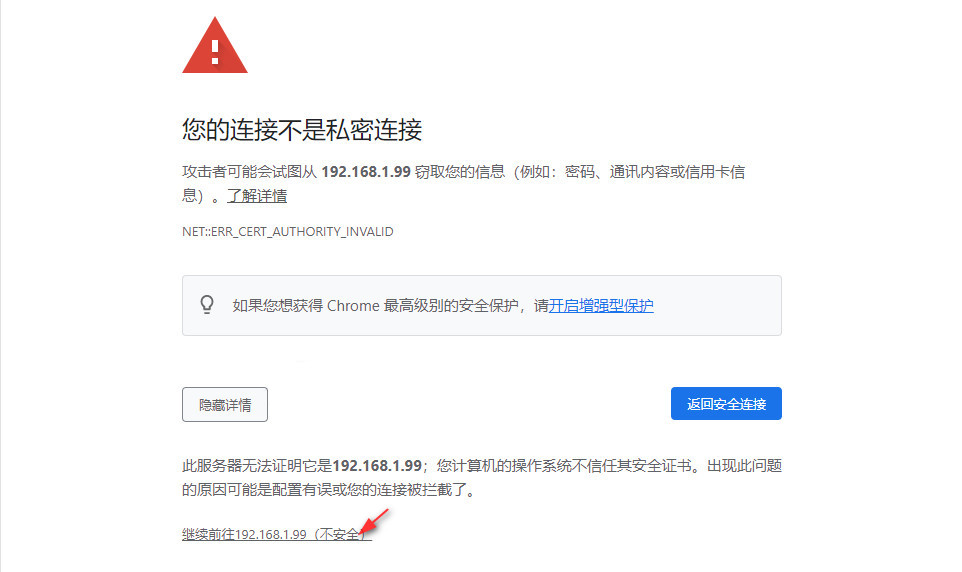
② 弹出内容选择【继续前往192.168.1.99】,之后防火墙会将证书上传到浏览器,下次登录时就不会再出现这个提示了。
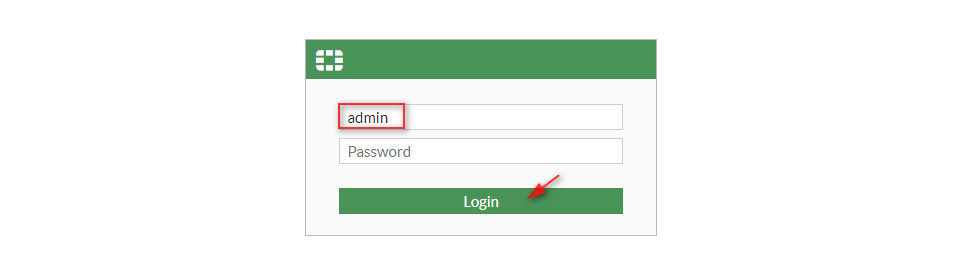
③ 出现登录窗口,默认管理员帐号为admin,默认密码为空,这里输入admin,不用输入密码,点击【Login】。

④ 初次登录必须修改密码,由于初始密码为空,所以第一行不用输入,在第二行和第三行输入两次新的密码,点击【OK】。

⑤ 再次出现登录窗口,输入管理员帐号admin和新的密码,点击【Login】。

⑥ 出现需要完成设置步骤的提示,包括规定主机名、修改密码、设置仪表板内容、升级固件以及注册设备。打钩的是已经设置完成的,这里我们选择【Later】,以后再设置这些内容。

⑦ 出现FortiOS 7.0.0 新功能窗口,由于设备还没上网(要求能访问国际网),所以没有显示视频内容,启用【Don‘t show again】,以后不再显示,点击【OK】。
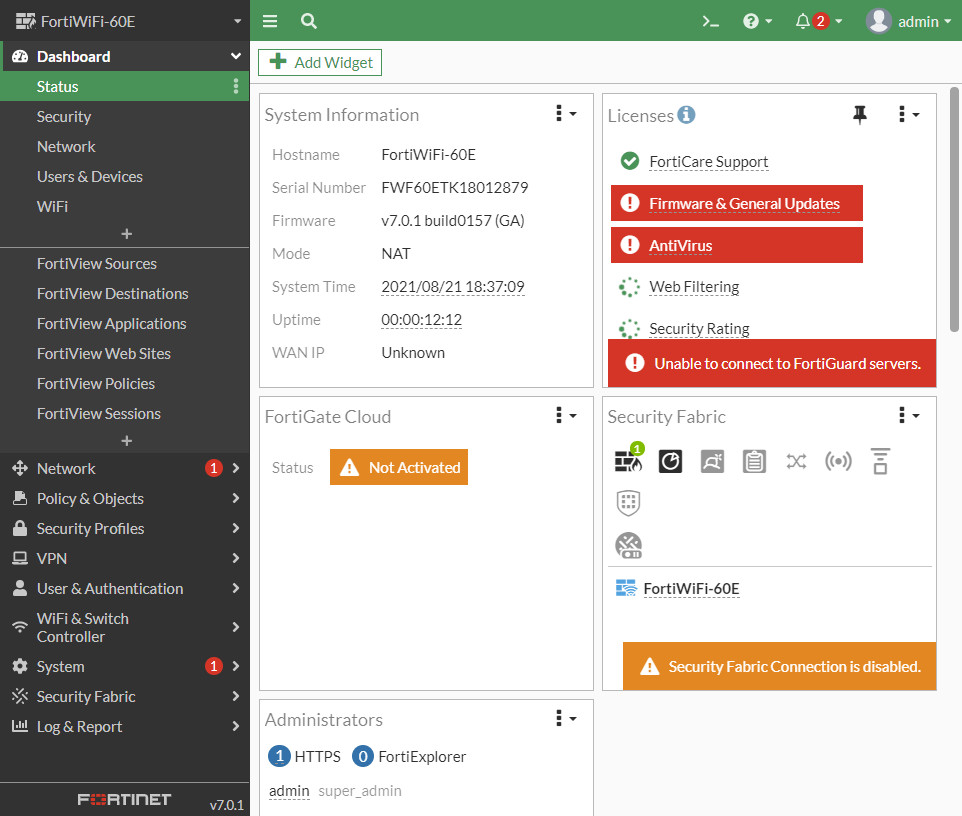
 登录到防火墙的管理界面,默认界面是英文。我们还需要做一些小小的设置以适应现有环境。
登录到防火墙的管理界面,默认界面是英文。我们还需要做一些小小的设置以适应现有环境。

① 选择菜单【System】-【Settings】,首先在Host name输入主机名称,然后在Time zone将时区改成北京时间。将Idle timeout由默认的5分钟改为30分钟,这样避免短时间没有操作时退出管理界面。
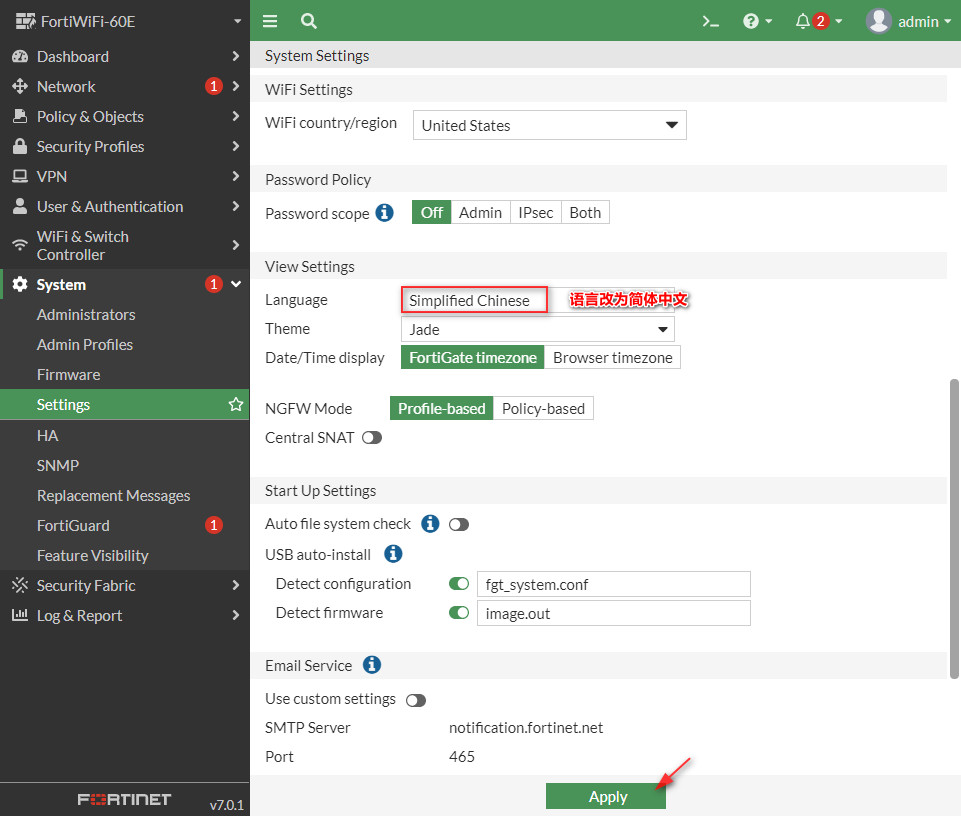
② 最后是将语言更改成简体中文,点击【Apply】。

③ 再次刷新界面后,所有显示内容都是中文的了。

 内网接口的默认IP是192.168.1.99,由于这个网段很多设备都在使用,因此建议内网使用其它网段。选择菜单【网络】-【接口】,选择接口lan,这是个软交换接口,包含了Internal和wifi。点击【编辑】。
内网接口的默认IP是192.168.1.99,由于这个网段很多设备都在使用,因此建议内网使用其它网段。选择菜单【网络】-【接口】,选择接口lan,这是个软交换接口,包含了Internal和wifi。点击【编辑】。

① 输入接口别名,用来区分接口的作用。将IP地址修改为172.16.1.1。

② 在DHCP设置里,修改地址范围为172.16.1.20-172.16.1.200,预留一些IP给其它设备使用。DNS服务器选择【指定】,由于电信和移动使用的是不同的DNS,因此这里输入通用DNS 8.8.8.8和114.114.114.114,两条宽带都可以使用,点击【确认】。
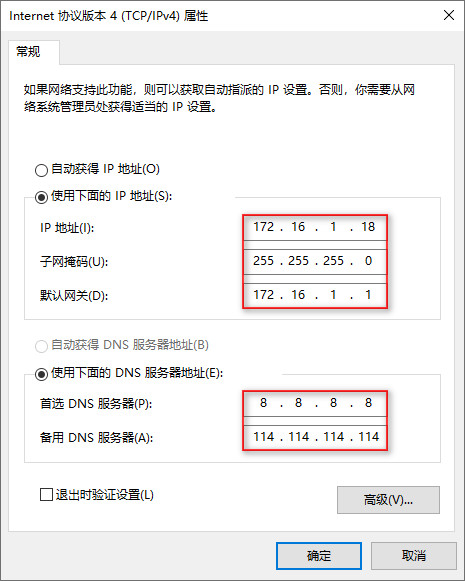
③ 修改地址后防火墙就登录不了。再次修改网卡的IP地址。可以手动设置,也可以DHCP自动获取。
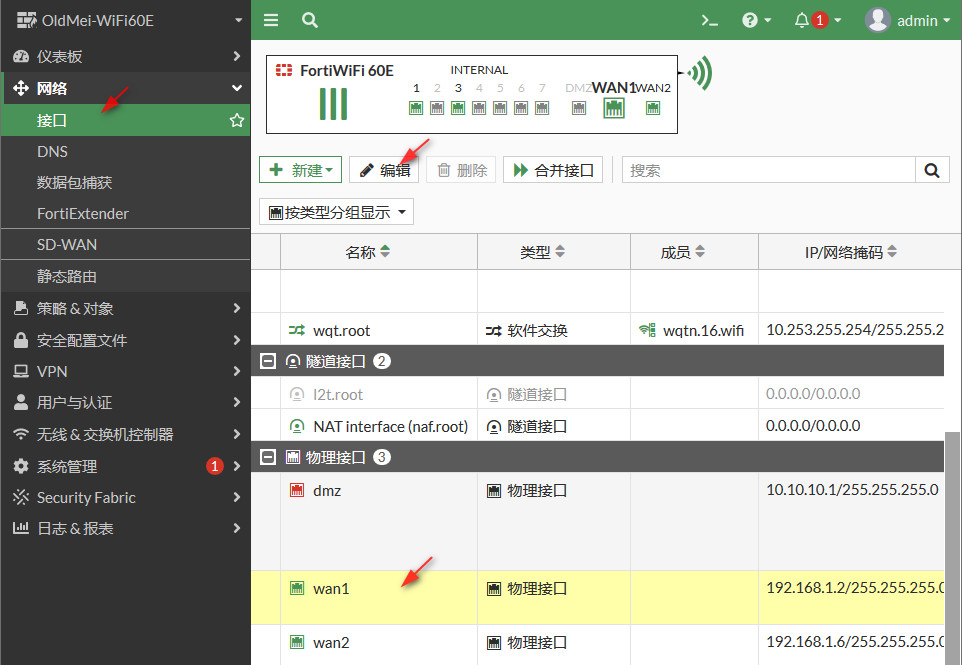
 使用新的地址 https://172.16.1.1 登录防火墙。内网接口配置好了,下一步就是配置外网接口了。选择菜单【网络】-【接口】,选择接口Wan1,点击【编辑】。
使用新的地址 https://172.16.1.1 登录防火墙。内网接口配置好了,下一步就是配置外网接口了。选择菜单【网络】-【接口】,选择接口Wan1,点击【编辑】。

① 输入接口别名,Wan1接口模式默认为DHCP,由于接了光猫,所以会获得IP地址。这里选择【PPPoE】,输入ADSL拨号宽带的帐号和密码。点击【确认】。

② 选择Wan2接口,点击【编辑】。

③ 输入接口别名,选择接口模式为【PPPoE】,输入宽带帐号和密码。

 下一步的动作是将两个Wan口加入虚拟SD-WAN接口,但是Wan1口被一条默认策略关联了。所以需要先清除这个关联。选择菜单【策略&对象】-【防火墙策略】,可以看到有一条默认lan到Wan1的策略,选择这条策略,点击【删除】。
下一步的动作是将两个Wan口加入虚拟SD-WAN接口,但是Wan1口被一条默认策略关联了。所以需要先清除这个关联。选择菜单【策略&对象】-【防火墙策略】,可以看到有一条默认lan到Wan1的策略,选择这条策略,点击【删除】。

① 选择菜单【网络】-【接口】,选择Wan1,点击【合并接口】,这个功能是FortiOS 7.0才有的。

② 选择移动到SD-WAN,点击【下一步】。

③ 目标接口选择【virtual-wan-link】,这是SD-WAN的虚拟接口名称。点击【下一步】。

④ 加入SD-WAN的接口必须没有被路由或策略关联,点击【创建】。

⑤ 经过再次确认后,Wan1接口加入到SD-WAN接口中,点击【关闭】。

⑥ 用同样的方法,将Wan2接口也加入SD-WAN接口。这里不再重复加入步骤了。

⑦ 选择菜单【网络】-【SD-WAN】,可以看到SD-WAN虚拟接口virtual-wan-link下已经有两个Wan接口了。但是大家有没有注意到,virtual-wan-link接口是灰色的,这表明SD-WAN接口没有启用。

⑧ 选择右上角的>_命令图标,打开CLI控制台,输入命令config system sdwan,配置SDWAN,命令set status enable,设置SDWAN的状态为启用,最后用命令end保存配置。

⑨ 再次回到SD-WAN菜单,可以看到virtual-wan-link接口是绿色,说明接口已经启用了。

 内网接口和SD-WAN接口都配置完了,下面我们来配置路由。选择菜单【仪表表】-【Network】,进入【路由】窗口,由于Wan1和Wan2都是ADSL拨号宽带,因此自动生成了两条默认路由,管理距离都是5,优先级默认都是0。
内网接口和SD-WAN接口都配置完了,下面我们来配置路由。选择菜单【仪表表】-【Network】,进入【路由】窗口,由于Wan1和Wan2都是ADSL拨号宽带,因此自动生成了两条默认路由,管理距离都是5,优先级默认都是0。

① 除了宽带自动生成默认路由外,我们还可以给整个SD-WAN接口建立一条默认路由,让我们看看新建的路由有什么不同。选择菜单【网络】-【静态路由】,点击【新建】。

② 在新建静态路由窗口,接口选择【virtual-wan-link】,目标地址默认为0.0.0.0/0.0.0.0,点击【确认】。这条路由的作用是:访问所有IP地址都会走SD-WAN接口出去。

③ 选择菜单【仪表板】-【Network】,进入路由窗口,可以看到还是有两条ADSL拨号宽带的默认路由,只是管理距离都是1。我们知道,管理距离越小,路由越优先,在路由表上已经看不到自动拨号生成的管理距离为5的默认路由了。新建的路由代替了自动生成的路由。

 接口和路由都配置完成,最后一步就是配置上网策略了,选项菜单【策略&对象】-【防火墙策略】,点击【新建】。
接口和路由都配置完成,最后一步就是配置上网策略了,选项菜单【策略&对象】-【防火墙策略】,点击【新建】。

① 输入策略名称,流入接口选择内网口,流出接口选择SD-WAN接口virtual-wan-link,源地址、目标地址、服务都是选择ALL,上网策略一定要启用NAT,点击【确认】。
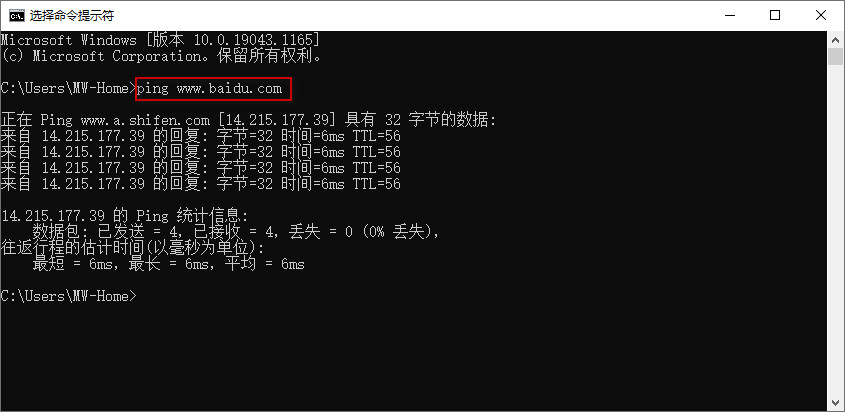
② 验证是否可以上网的简单方法,就是在DOS窗口Ping百度的域名,能解析出IP地址并且能Ping通,说明上网是正常的。

 虽然是可以上网了,但是我们还是想知道每条宽带跑了多少流量,这应该怎么办?选择菜单【仪表板】-【Status】,点击【添加微件】。
虽然是可以上网了,但是我们还是想知道每条宽带跑了多少流量,这应该怎么办?选择菜单【仪表板】-【Status】,点击【添加微件】。
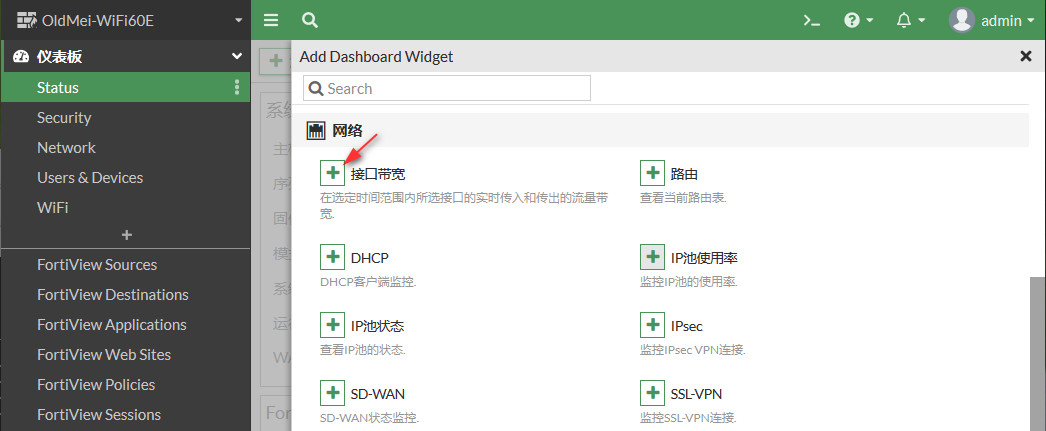
① 找到网络分类,点击【接口带宽】。

② 接口选择Wan1接口,点击【添加微件】。

③ 同样的方法加入Wan2接口。

④ 将状态窗口拉到最下面,可以看到两个Wan接口的流量进出情况了。两个接口都有流量产生,说明SD-WAN功能是起作用的。

以上是关于SD-WAN篇(7.0) ❀ 02. 怎样将两条ADSL宽带配置成SD-WAN上网?的主要内容,如果未能解决你的问题,请参考以下文章
SD-WAN篇(7.0) ❀ 03. SD-WAN负载均衡有哪些模式?
系统篇(7.0) ❀ 05. 怎样在HA下配置SD-WAN?
SD-WAN篇(7.0) ❀ 05. 怎样指定某台电脑走某条宽带上网?
教程篇(7.0) 02. FortiGate基础架构 & SD-WAN本地分汇 ❀ Fortinet 网络安全专家 NSE 4